Eclipse - Explorar vistas
Sobre Visualizações
As visualizações do Eclipse permitem que os usuários vejam uma representação gráfica dos metadados do projeto. Por exemplo, a visualização do navegador do projeto apresenta uma representação gráfica das pastas e arquivos associados a um projeto e a visualização de propriedades apresenta uma representação gráfica de um elemento selecionado em outra visualização ou editor.
Uma perspectiva de eclipse pode mostrar qualquer número de visualizações e editores. Todas as instâncias do editor aparecem em uma única área do editor, enquanto as visualizações são colocadas dentro de pastas de visualizações. Uma janela de ambiente de trabalho pode exibir qualquer número de pastas de visualização. Cada pasta de visualização pode exibir uma ou mais visualizações.
Organizando Vistas
A imagem a seguir mostra quatro visualizações organizadas em uma pasta de visualizações.

A imagem abaixo mostra as mesmas quatro visualizações organizadas em duas pastas de visualização.
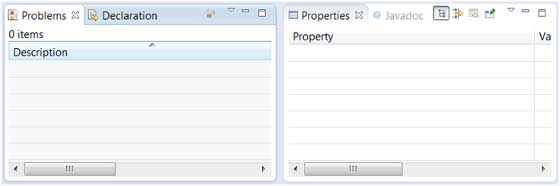
Exibições móveis
Para mover uma visualização de uma pasta de visualização para outra, basta clicar no título da visualização e arrastar para a área da barra de título de outra pasta de visualização. A linha verde mostrada abaixo é o resultado de arrastar a barra de título da visualização Propriedades de uma pasta de visualização para a área da barra de título de outra pasta de visualização. A visualização Propriedades pode ser movida para onde está a linha verde, liberando o botão do mouse e enviando um evento de soltar.
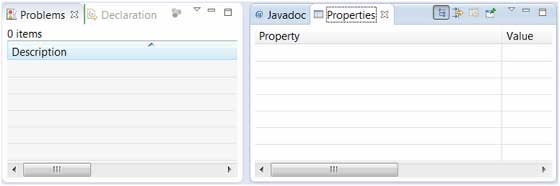
Criação de pastas de visualização
As pastas de visualização podem ser criadas dinamicamente arrastando a barra de título de uma visualização para qualquer lugar fora da área do editor e a barra de título de outra pasta de visualização. Conforme você arrasta a barra de título, as linhas verdes indicam onde exatamente a nova pasta de visualização será criada.
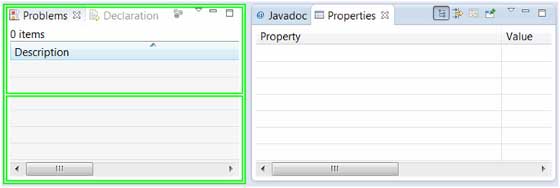
Mover o ícone de arrastar para a parte inferior de uma janela permite criar uma pasta de visualização que se estende por toda a largura da janela. Mover o ícone de arrastar para a extremidade esquerda ou direita da janela permite criar uma pasta de visualização que se estende por toda a altura da janela.
Abrindo uma visão
Para abrir uma visão, clique no Window menu e selecione o Show View item do menu.
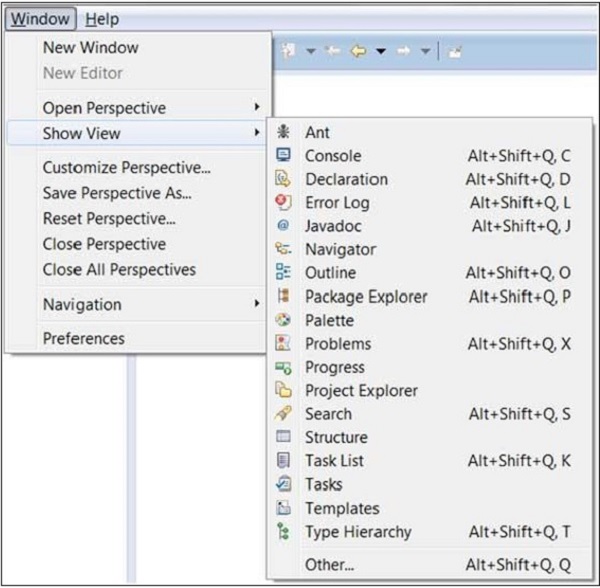
Clicando no Other O item de menu traz a caixa de diálogo Mostrar Visualização que permite localizar e ativar uma visualização.
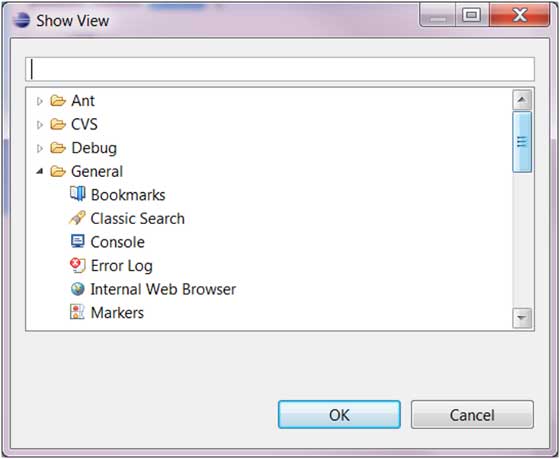
As visualizações são organizadas por categoria. Para localizar rapidamente uma visualização, basta digitar o nome de uma visualização na caixa de texto do filtro. Para abrir uma visualização, selecione-a e clique no botão OK. As páginas subsequentes deste tutorial apresentam uma série de visualizações úteis.